Cómo puedo abrir archivos XLS en mi Mac si la extensión no son válidos

Si alguna vez has presentado problemas con un archivo XLS seguramente te has encontrado más de una vez con errores como este: “Excel no puede abrir el archivo porque el formato o la extensión de éste no son válidos. Compruebe si el archivo no se ha dañado o que la extensión del mismo coincida con el formato del archivo”.
Sí que puede resultar muy desagradable, y nos podemos encontrar con un lío al que quizás no sepamos darle solución. En este artículo te vamos a explicar con unos sencillos pasos como darle solución este problema, así que ya no te debes preocupar por este error, sabrás solucionarlo en un dos por tres cada vez que te salga un aviso como ese. Sin embargo antes de entrar en materia sabes ¿qué es un archivo XLR y cómo abrir uno?
¿Cómo puedes solucionar este problema desde tu PC?
Primero debemos cambiar la extensión del archivo Excel. A continuación te vamos a explicar como hacerlo de una manera muy sencilla, y es que la verdad hacer esto no es tan difícil.
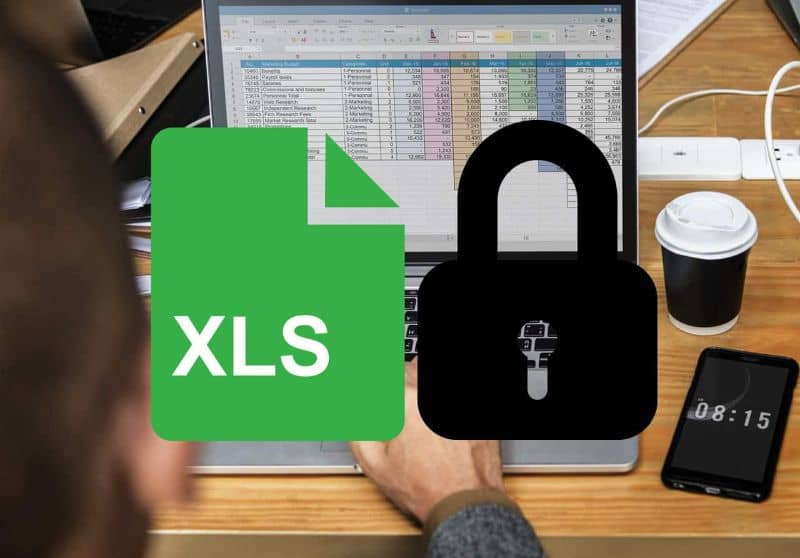
Solo debes ubicar el archivo y con el clic derecho selecciona la opción copiar, dirígete a cualquier lugar donde puedas tener tu archivo y con el mismo procedimiento cópialo allí, solo que esta vez debes seleccionar la opción pegar.
Ahora debes cambiarle el nombre a tu archivo, cualquier otro nombre que prefieras pero al final del nombre debes agregar “.xls” como extensión.
Otra solución al problema sería abrir el archivo Excel en modo seguro. A veces funciona abrir archivos con este tipo de corrupción si se abren en modo seguro. Para hacer esto primero debes presionar la tecla Windows seguido de la letra R (Windows + R). De esta manera te saldrá el buscador.
Debes escribir: excel /safe. Y posteriormente dar clic en Aceptar. Y listo, de esta forma lograrás ejecutar la aplicación Microsoft Office Excel en modo seguro. Por otro lado puedes aprovechar la oportunidad y aprender a proteger o establecer un archivo de Excel para estado modo solo lectura.
¿Cómo abrir el archivo de Excel con Google Docs?
Si aún no lo has probado, te recomendamos que lo intentes. Parece que para muchas personas Google Docs ha sido un verdadero alivio y ha sacado de apuro a muchas personas que han tenido este problema, así que si por casualidad las dos posibles soluciones que ya te dimos anteriormente por alguna razón no te han funcionado Google Docs es tu tercera opción. Sin embargo puedes aprender a importar archivos y hojas de Excel a Google Docs paso a paso.
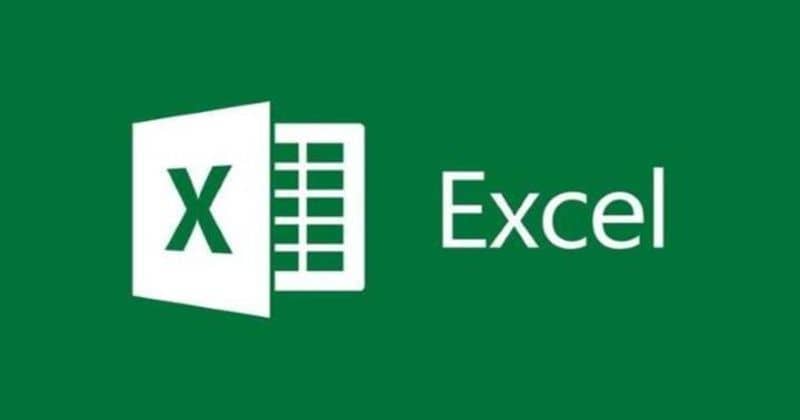
Te hemos dado tres simples pasos para la solución al error de archivos con un mensaje que nos indica que no son válidos y no nos permiten avanzar, esperamos que hayan sido de utilidad, sin embargo de no ser así, si aún permanecemos con el problema tenemos otras opciones a nuestro alcance, así que no demos todo por perdido tan pronto.
Una manera es abrir el archivo de Excel usando la función Abrir y Reparar. ¿De qué estamos hablando? ¿Cómo hacemos esto? Tranquilo, aunque te dije que son soluciones avanzadas no son nada complicadas, solo debes hacer lo siguiente:
Inicia la aplicación Excel de Office
Luego deberás bien sea dirigirte al menú Archivo o en el botón de Microsoft Office y hacer clic en Abrir. En el cuadro de diálogo Abrir que nos saldrá, busca y selecciona el archivo en cuestión, ese que nos esta dando problemas. Luego por ultimo da clic en la flecha de abajo en el botón Abrir, luego haces clic nuevamente en Abrir y Reparar.
Puedes también recuperar archivos de Excel desde la versión anterior. Haz clic derecho sobre tu archivo que no puedes acceder, luego dirígete a la opción “propiedades” y selecciónala.
Debes abrir la pestaña que te saldrá con el nombre de "Versión anterior". Luego de esto podrás ver una lista de todas las versiones almacenadas anteriormente de este archivo. Por ultimo elije la versión correcta y dale clic en “restaurar” de esta manera se recuperará la versión seleccionada.
Llegado a este punto ya deberías haber solucionado el problema, pero si aún no puedes lograrlo tu última opción podría ser utilizar un software gratis de recuperación de datos, por ejemplo EaseUS Data Recovery Wizard Free.
Esta es la herramienta para recuperar archivos que se considera más segura y fiable, además es muy fácil de usar, con tan solo unos sencillos pasos podrás recuperar archivos borrados de Excel rápidamente. También puedes aprender a recuperar un archivo o documento de Excel no guardado.